Ücretsiz bir izleme programı kullanarak, laptop modellerinde en can sıkıcı sorun olan çok fazla ısınma tehlikesi olup olmadığını görmek için bilgisayarınızın CPU’su tarafından mevcut dahili sıcaklığını kontrol edebilirsiniz. Bu noktada CPU Sıcaklığı ölçmek için sunulan birçok yardımcı program bulunuyor.
Bilgisayarınızın ideal bir sıcaklıkta çalışmadığının en büyük ipucu, sürekli çalışan fan ve bilgisayarda sık sık donma gibi aşırı ısınma belirtileridir. Ancak, çoğu bilgisayar doğal olarak sıcak çalışır, bu nedenle bilgisayarınızın iç sıcaklık sensörlerine erişebilen bu tarz yardımcı programları kullanmak oldukça önemlidir. Böylelikle bilgisayarınızı soğutmak için bir adım atıp atmayacağınıza karar verebilirsiniz.
İdeal CPU Sıcaklığı Nedir?
Bilgisayarınızın Intel veya AMD işlemcisi için sıcaklık özelliklerini araştırabilirsiniz, ancak çoğu işlemci için maksimum sıcaklık 100 ° Celsius (212 ° Fahrenheit) aralığındadır. Bu üst sınıra ulaşmadan önce, bilgisayarınız muhtemelen her türlü performans sorununu verecektir ve kendi başına rastgele kapanabilir.
SpeedFan sıcaklık izleme programına göre, en uygun çalışma sıcaklığı 50 ° C (122 ° Fahrenhayt) veya daha düşüktür, ancak birçok yeni işlemci 70 ° C (158 ° Fahrenheit) civarında rahat çalışabilmekte.
Bilgisayarınızın CPU Sıcaklığını Test Eden Programlar
CPU sıcaklığını ve işlemci yükü, voltajlar ve daha fazlası gibi diğer sistem ayrıntılarını gösteren birkaç serbest sıcaklık izleme programı mevcuttur. Bazıları da en iyi performans için bilgisayarınızın fan hızını otomatik veya manuel olarak ayarlayabilir. Bazı örnek programlar.
SpeedFan: Bilgisayarınızın dahili sensörlerini kullanarak fan hızları, voltaj ve işlemci sıcaklıklarının izlenmesine ek olarak, SpeedFan ayrıca S.M.A.R.T. Sabit diskinizin sıcaklıklarını belirlemek için grafikler sunar.
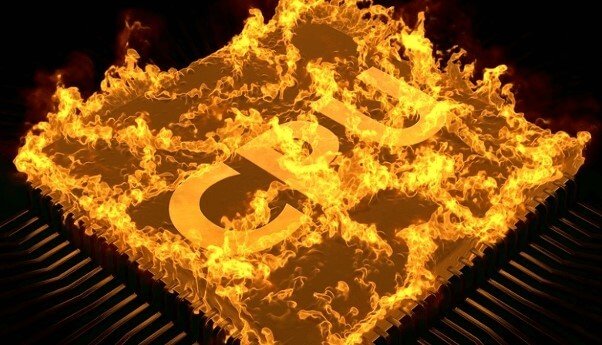
Core Temp: Bu, hem dizüstü bilgisayarlar hem de masaüstü bilgisayarlar için daha popüler sıcaklık izleme araçlarından biridir. Program çok çeşitli CPU’ları destekler ve her çekirdeğin sıcaklığını bildirim alanında (saatin yanında) renkli numaralarla gösterebilir.
Çekirdek Sıcaklık, kritik bir sıcaklığa ulaşıldığında bildirilmeyi sağlayabileceğiniz yararlı bir aşırı ısınma koruması seçeneği içerir. Uyarıya ek olarak veya yerine, Core Temp, seçtiğiniz bir programı otomatik olarak açabilir veya bilgisayarı kapatabilir, uykuya veya hazırda bekletmeye alabilir.
Bu program diğer birçok seçeneği de içeriyor. Bunlar: işlemci başına en yüksek sıcaklığı gösteren veya tüm çekirdekler için sıcaklık da dahil olmak üzere, yük ve RAM kullanımı gibi diğer şeyleri izlemenize, sıcaklık yoklama aralığını değiştirmenize ve CPU ile ilgili çok sayıda ayrıntılı bilgi gibi veri yolu hızı ve maksimum VID.
Not: Kurulum sırasında Core Temp, CPU tester ile birlikte bir video oyunu otomatik olarak kuracaktır. İstemiyorsanız, kurulum sırasında birkaç seçeneğin yanındaki onay işaretini kaldırdığınızdan emin olun. Çekirdek Sıcaklık kullanmak için bir seçenek gerekli değildir.

Real Temp: Gerçek Sıcaklık, tüm Intel tek, çift ve dört çekirdekli işlemciler için sıcaklığı izlemek üzere özel olarak tasarlanmıştır. İşlemcinin sıcaklığını ve yükünü göstermenin yanı sıra, aynı zamanda CPU’nun güvenli maksimum çalışma sıcaklığını ve bu maksimum sıcaklıktan ne kadar uzakta olduğunu gösterir. Gerçek Sıcaklık, programı açtığınızdan beri en yüksek ve en düşük sıcaklıklarınızı da izler.
Linux ve Mac CPU Test Cihazları
System Monitor: çeşitli aktivite monitörlerine kolayca bakabilmeniz için menü çubuğunda bulunan bir MacOS yazılımıdır. Tabii ki, Mac’inizdeki CPU sıcaklığını, aynı zamanda işlem yükünü, RAM tüketimini, disk aktivitesini, depolama alanını ve daha fazlasını da gösterir.
CPU Sıcaklığı konusunda yaralanabileceğimiz programlar ve genel bilgileri bu şekilde sınıflandırabiliriz. CPU Sıcaklığı konusunda sorularınız varsa, yorum bölümünden bizlere iletebilirsiniz.

